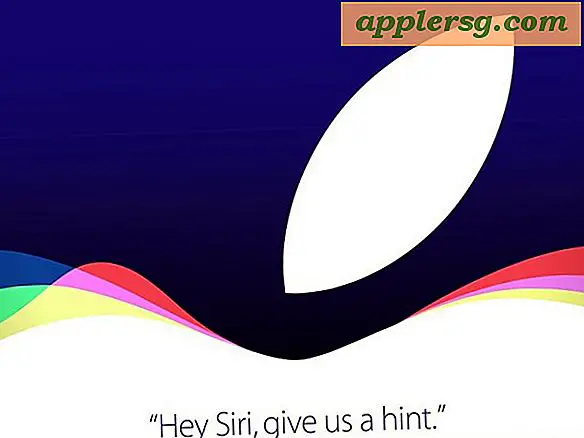Muziek overbrengen van iPhone, iPod of iPad naar een computer
Iedereen weet hoe gemakkelijk het is om muziek op een iPod, iPhone of iPad te krijgen met behulp van iTunes, maar heb je ooit geprobeerd muziek van een iPod of iPhone en op een nieuwe computer te krijgen? Het blijkt dat het overdragen van muziek van een iOS-apparaat naar een nieuwe of andere computer geen functie is die wordt ondersteund in iTunes. Desondanks is het eenvoudig om het zelf te doen, en we helpen u precies hoe u al uw muziek vanaf een apparaat en terug naar een computer kunt kopiëren.

Het eindresultaat? De hele muziekbibliotheek is gekopieerd van een iOS-apparaat naar een computer, klaar voor iTunes of wat voor andere mediaspeler je ook wilt gebruiken. Laten we beginnen!
Zet muziek van iPhone, iPod of iPad gratis over naar iTunes op een computer
Dit proces kopieert alle muziek van het apparaat naar een Mac of Windows-pc:
- Schakel automatische synchronisatie in iTunes uit, doe dit via iTunes-voorkeuren> Apparaten> vink "Voorkomen dat iOS-hardware automatisch synchroniseert" aan en daarna iTunes
- Download iExplorer vanaf hier (gratis voor Mac OS X en Windows) en installeer het
- Verbind de iPhone, iPad of iPod via USB met de computer
- Start iExplorer en klik op de pijl naast de naam van het iOS-apparaat. Klik vervolgens op de pijl naast "Media" en vervolgens nogmaals op "iTunes_Control"
- Sleep de volledige map "Muziek" naar een locatie op het bureaublad. Dit is al uw muziek en het kan even duren voordat de muziek is overgezet
- Sluit iExplorer af als u klaar bent

Als u klaar bent, is alle muziek met succes gekopieerd van het iOS-apparaat naar de Mac of pc, en dat allemaal met behoud van de muziek die op de iPod / iPhone is opgeslagen.
Als je tevreden bent, kun je hier stoppen, maar de muziekmap met de muziek is op een enigszins ongewone manier gerangschikt met liedjes gevuld in een aantal "F ##" -mappen met nog meer betekenisloze bestandsnamen. De gemakkelijkste manier om al deze bestanden te sorteren en te hernoemen is iTunes te gebruiken om de map te importeren. Als je iTunes voor algemeen mediabeheer toch gebruikt, wil je dit secundaire proces ook voltooien.
De gekopieerde muziek importeren in iTunes
Ervan uitgaande dat u de muziek wilt die u net hebt gekopieerd van de iPod of iPhone die is geïmporteerd in iTunes, moet u dit doen:
- Koppel de iPhone, iPad, iPod los van de computer en start iTunes opnieuw
- Open voorkeuren en klik op "Geavanceerd"
- Zorg ervoor dat "Keep iTunes Media Organized" en "Copy files to iTunes Media Folder" beide ingeschakeld zijn
- Ga nu terug naar het bureaublad en sleep de volledige map "Music" naar het iTunes-pictogram of naar het iTunes-venster, waardoor iTunes alle muziek importeert

Als u de alias voor de map "Automatisch toevoegen aan iTunes" gebruikt, kunt u de gekopieerde muziekmap ook naar die map slepen om alle muziek naar iTunes te migreren. Welke methode je ook gebruikt, je zult merken dat de nummers die ooit op het iOS-apparaat zijn opgeslagen nu in iTunes op de computer staan.
In iTunes is het een goed idee om automatische synchronisatie opnieuw in te schakelen vanuit het voorkeurenpaneel Apparaten.
Verschillende use cases
Het gebruik van deze oplossing is alomtegenwoordig, maar het is vooral handig als uw vorige computer onbeschikbaar wordt vanwege een crash of verlies en u een nieuwe computer krijgt. In een dergelijke situatie kunt u het apparaat niet zomaar met de nieuwe computer synchroniseren zonder gegevens te verliezen, omdat de oorspronkelijke back-upmappen niet worden gekopieerd, maar met deze methode kunt u uw muziek behouden door de bibliotheek van de iPod naar beneden te slepen of iPhone naar de computer, die vervolgens zoals gewoonlijk opnieuw kan worden gesynchroniseerd. Hopelijk zullen toekomstige versies van iTunes dit native behandelen voor geautoriseerde apparaten, omdat het eerlijk gezegd heel nuttig is.
Dank aan David voor de inspiratie

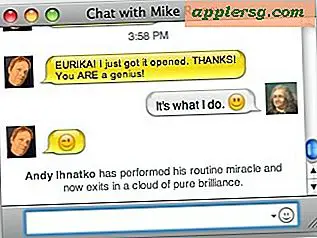



![iOS 11.4.1 Update vrijgegeven voor iPhone en iPad [IPSW-downloadkoppelingen]](http://applersg.com/img/ipad/770/ios-11-4-1-update-released.jpg)